
【簡単!】Facebookで自分や友達の誕生日を非公開にする方法
Contents[OPEN]
個人情報を知られなくて済む
「生年月日」は個人情報になります。
ですが、生年月日のみだと個人を特定するのが難しいでしょう。
ただ、その他の個人情報も設定し、公開している場合があります。
特に名前の登録は、漢字で登録している人もいれば、ローマ字で登録している人もいるでしょう。
漢字で登録されており、さらに珍しい名前の場合、個人を特定しやすくなります。
また、他の情報と組み合わせていくことで、個人を特定されてしまうこと場合もあります。
【Facebook】誕生日を非公開にする方法
誕生日を登録しただけだと、全員に公開されている状態です。
誕生日は、「自分のみ」「友達」「公開」の3つの中から選択して設定できます。
「自分のみ」を選択すると他のユーザーからは見ることができず、誕生日になっても通知されることはありません。
「友達」のみに設定している場合は、誕生日は友達には公開されます。
また、誕生日になると友達にメッセージが通知されます。
「公開」に設定すると、友達ではない他のユーザーすべてに公開することになります。
但し、誕生日のメッセージは友達にしか通知されません。
| 自分のみ | 自分のみだけ見ることができ、非公開になる |
|---|---|
| 友達 | 友達登録している人にのみ公開される |
| 公開 | 友達ではないユーザーにも見れる |
生年月日では、「西暦」と「月日」が別設定になっています。
自分の年齢を知られたくない場合、誕生日の「西暦」のみを非公開に設定することも可能です。
また、誕生日を知られたくない場合は、「西暦」のみ公開することも可能です。
すべて知られたくない場合は、「西暦」と「月日」どちらも「自分のみ」の設定にしておくことで非公開になり、他のユーザーからは見えません。
| 「西暦」 | 「自分のみ」「友達」「公開」 |
|---|---|
| 「月日」 | 「自分のみ」「友達」「公開」 |
スマホの場合
まず自分のホーム画面から「・・・基本データを見る」を選択します。
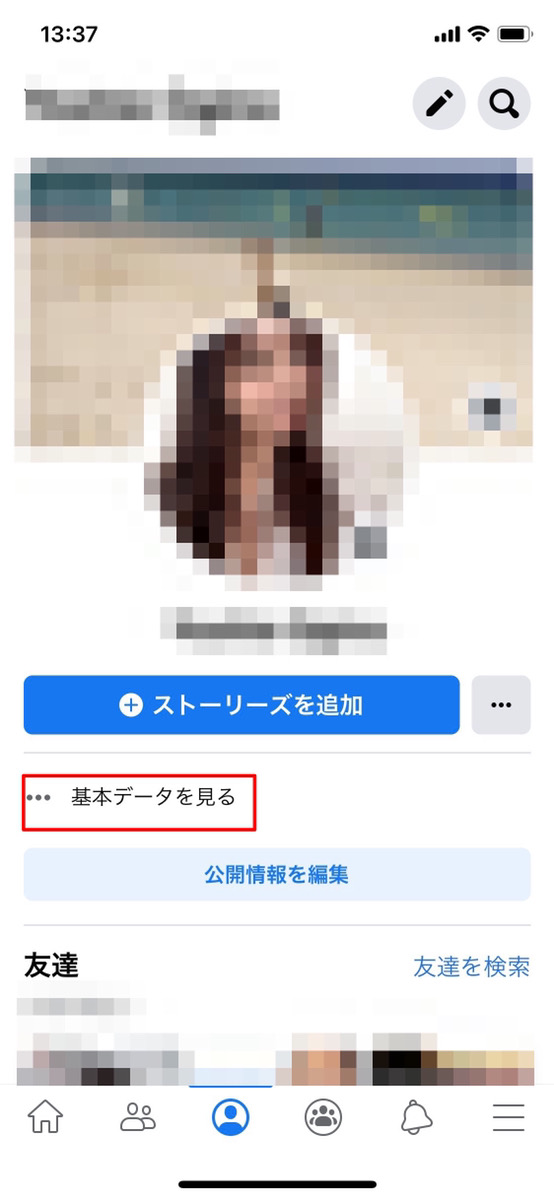
「基本データ」にある「編集」をタップ。
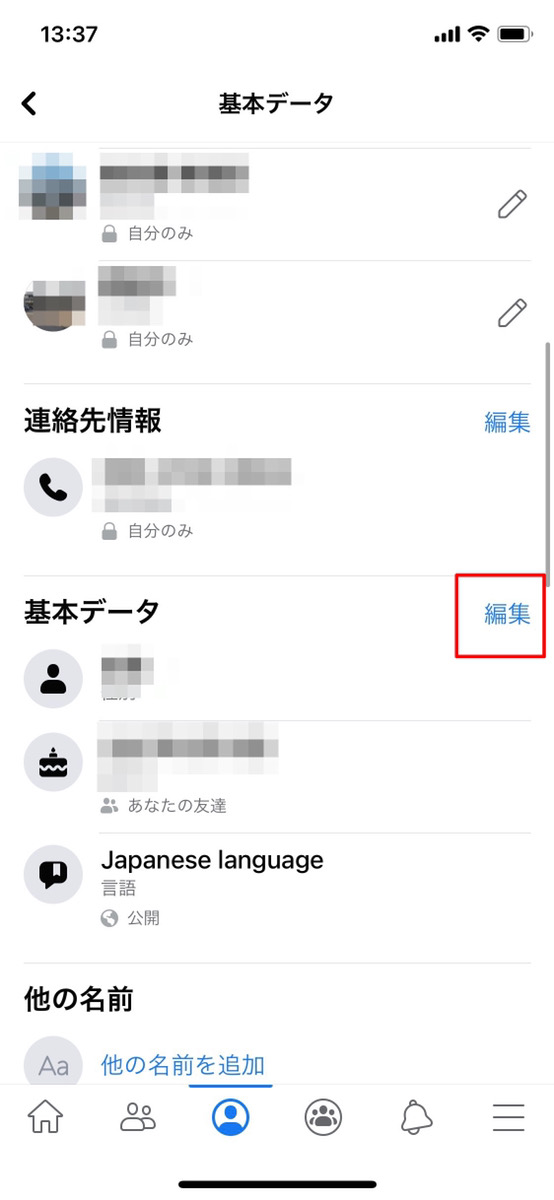
誕生日が表示差されているので、右のアイコンを選択。
「西暦」と「月日」どちらも「自分のみ」に選択すると非公開設定が完了です。
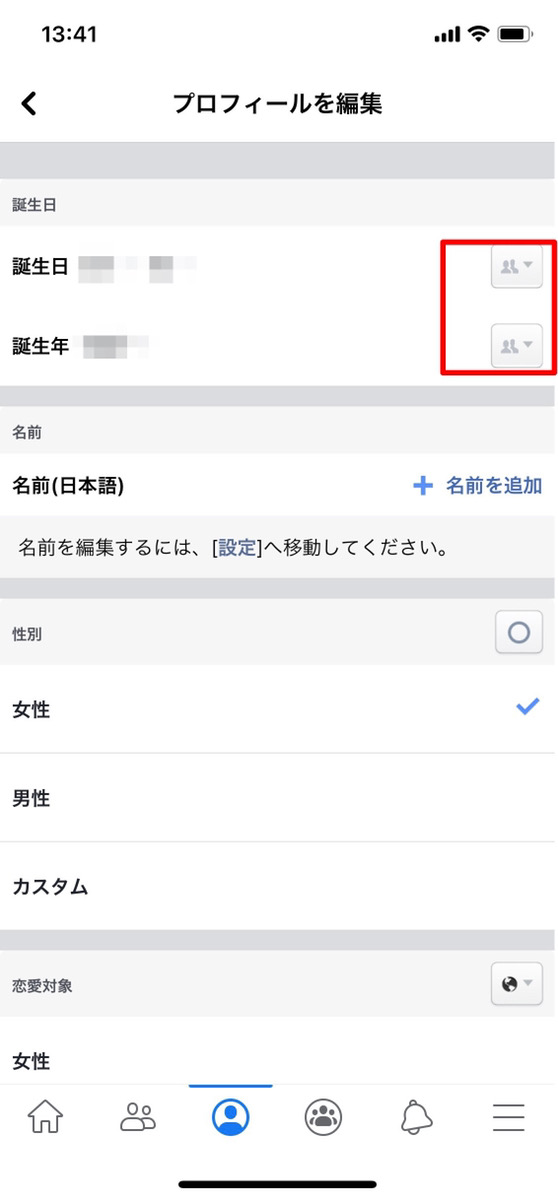
最後に必ず画面下までスクロールし「保存」ボタンを押しましょう。
設定したものはいつでも同じ手順で変更できます。
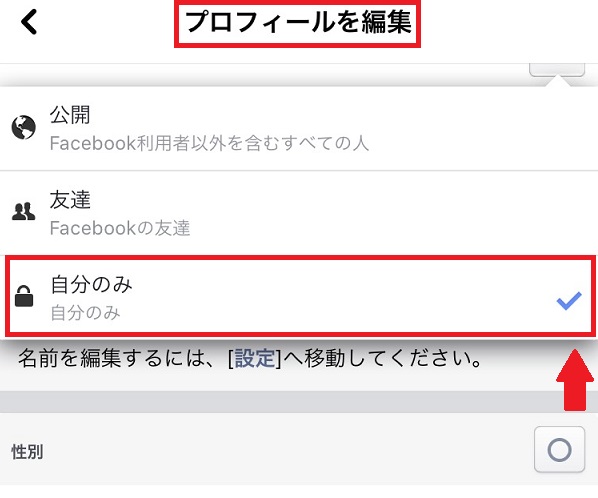
PCの場合
プロフィールアイコンをクリックし、「基本データ」を開きます。
「連絡先と基本データ」を選択すると生年月日が表示されるので、「西暦」と「月日」それぞれ「自分のみ」を設定しましょう。
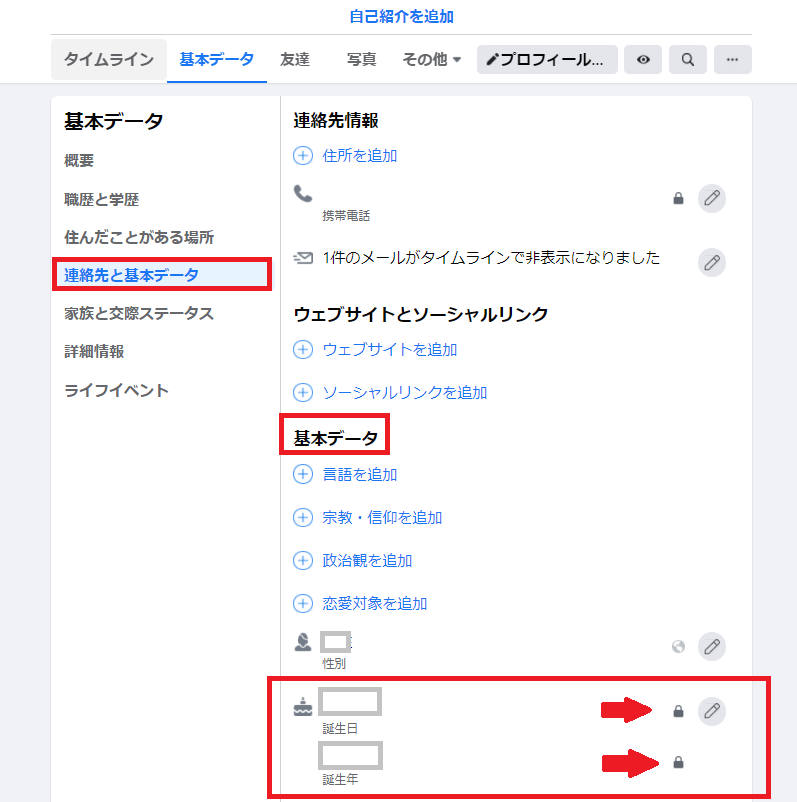
友達にだけ誕生日を公開する場合
友達にのみ公開する場合は、上記手順で設定を「友達」を選択しておきましょう。
アカウントの新規登録の状態で何も設定を触っていない場合は、「友達」の設定になっていますが、確認してみましょう。